- 1PS提示:因为图层已锁定,无法编辑图层的处理方法
- 2Adobe Illustrator CS5 序列号大全
- 3picacg苹果版怎么找不到|picacg ios版是不是下架了介绍
- 4ACDsee注册码免费分享(含ACDsee18、ACDsee10等版本)
- 5苹果iphone自动时间不准确的多种校正方法
- 6PDF浏览器能看3D文件吗?PDF浏览器看3D文件图文详细教程
- 7Potato(马铃薯聊天)怎么注册不了|Potato不能注册处理方法介绍
- 8Potato(土豆聊天)怎么换头像|Potato app更改头像方法介绍
- 9ipad版office如何激活? office365激活的图文说明教程
- 10最新的Adobe Illustrator CS4序列号大全
- 11Mac怎么通过设置VPN来登录youtube等国外网站
- 12qq邮件是否已读怎么看 QQ邮箱已经发出去的邮件怎么知道对方是否已经查看
[摘要]Excel2007怎么使用smartArt绘制循环图? 1、打开Excel 2007这款软件,进入Excel 2007的操作界面,如图所示:2、在这个界面上面的菜单区找到插入菜单,如图所示:3、点击插入菜单,在其内找到smartArt选项,如图所示:4、点击smartArt选项后...
Excel2007怎么使用smartArt绘制循环图?
1、打开Excel 2007这款软件,进入Excel 2007的操作界面,如图所示:
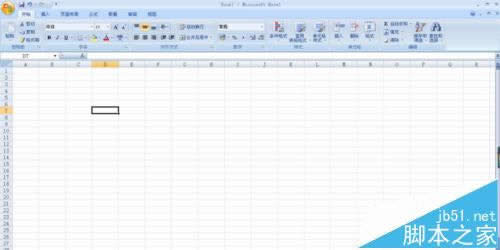
2、在这个界面上面的菜单区找到插入菜单,如图所示:
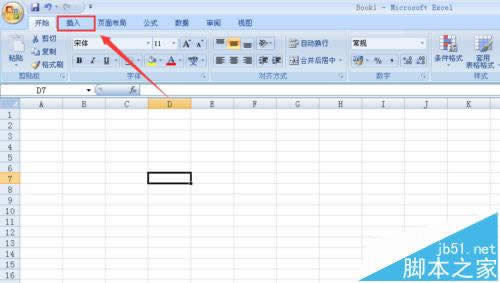
3、点击插入菜单,在其内找到smartArt选项,如图所示:
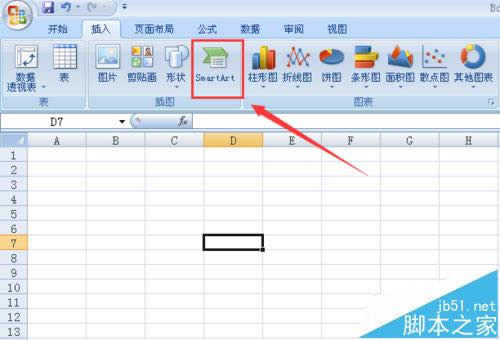
4、点击smartArt选项后,弹出选择smartArt图形对话框,如图所示:
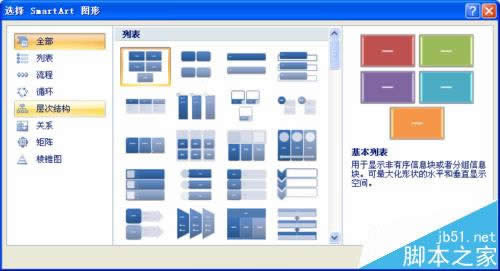
5、在选择smartArt图形对话框内找到循环选项,如图所示:
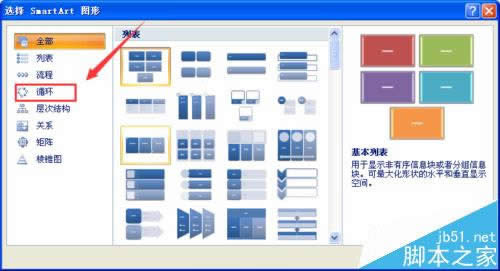
6、点击循环选项,在其内找到基本循环选项,如图所示:
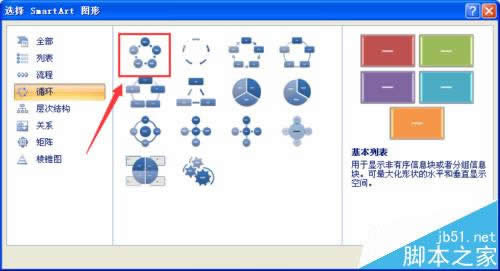
7、点击基本循环选项后,点击确定,可以看到循环图就插入进来了,如图所示:
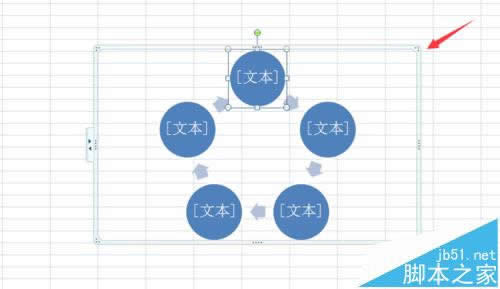
8、依次点击文本进行输入编辑,输入循环序号,最后的循环图如图所示:
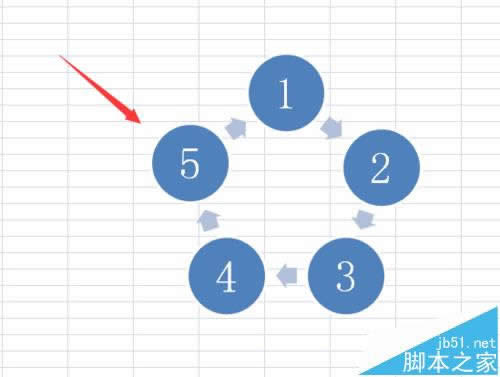
Office 2007整体界面趋于平面化,显得清新简洁。流畅的动画和平滑的过渡,带来不同以往的使用体验。
推荐资讯 总人气榜
最新教程 本月人气
- 1电视直播软件风云直播关闭弹幕图文说明教程
- 2MorphVOX Pro中文版下载地址与安装方法分享
- 3morphvox pro如何调成女声?morphvox 女声数值分享
- 4morphvox pro中文版基础使用图文说明教程
- 5DOTA2玩家最爱的变声软件MorphVOX Pro在什么地方里下载?
- 6(视频)YY上如何男变女声?VCS变声器使用方法
- 7BT盒子种子搜索神器经常见使用问题与回答
- 8BT盒子种子搜索神器搜索BT种子失败的处理方法
- 9BT盒子种子搜索神器安卓手机版默认播放器如何设置?
- 10腾讯视频如何免费领取会员
- 11免费收看爱奇艺会员独播剧《最好的我们》的方法
- 12BT盒子如何注册?BT盒子注册步骤图解

